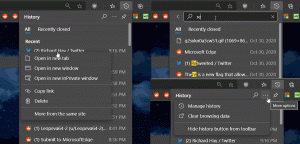Zakázať herný panel a herné DVR v systéme Windows 10
Dnes uvidíme, ako vypnúť Game Bar a Game DVR v systéme Windows 10. Táto funkcia je novinkou v systéme Windows 10. Niektorí používatelia to považujú za veľmi nepríjemné, zatiaľ čo iní dokonca zaznamenali spomalenie výkonu hry.
Reklama
Herný panel bol súčasťou vstavanej aplikácie Xbox v systéme Windows 10. Počnúc Windows 10 build 15019 je to samostatná možnosť v Nastaveniach. Poskytuje špeciálne grafické používateľské rozhranie, ktoré možno použiť na zaznamenávanie obsahu obrazovky, zachytenie hry a jej uloženie ako video, vytváranie snímok obrazovky atď.
Niektorí používatelia nie sú spokojní s Game DVR. Herný panel sa môže objaviť v úplne neočakávaných časových intervaloch. Niekedy nerozozná spustenú aplikáciu a ponúkne zachytenie jej "hrania", aj keď to vôbec nie je hra.
Tiež je známa funkcia Game DVR zníženie FPS v niektorých hrách. Na pomalých počítačoch so systémom Windows 10 to spôsobuje výrazné spomalenie výkonu hry.
Toto sú najobľúbenejšie dôvody pre používateľov na deaktiváciu Game DVR.
Komu vypnúť Game Bar a Game DVR v systéme Windows 10, postupujte takto.
Otvorte Nastavenia a prejdite na Gaming -> Game Bar.
 Vypnite možnosť Nahrávajte herné klipy, snímky obrazovky a vysielanie pomocou hernej lišty. Pozrite si snímku obrazovky nižšie.
Vypnite možnosť Nahrávajte herné klipy, snímky obrazovky a vysielanie pomocou hernej lišty. Pozrite si snímku obrazovky nižšie.
 Skončil si!
Skončil si!
Ak používate predchádzajúce vydania Windowsu 10, môžete vypnúť Xbox Game Recorder a Game Bar DVR vo Windowse 10 v aplikácii Xbox.
- Spustite aplikáciu Xbox.

- Ak chcete získať prístup k nastaveniam aplikácie, prihláste sa pomocou svojho účtu Microsoft.
- Kliknite alebo klepnite na ikonu ozubeného kolieska v ľavej dolnej časti stránky Nastavenia aplikácie Xbox.

- Štandardne sa otvorí karta Všeobecné.
 Prepnite na kartu Herné DVR.
Prepnite na kartu Herné DVR.
- Nastavte možnosť „Nahrávať herné klipy a snímky obrazovky pomocou Game DVR“ na „Vypnuté“, ako je znázornené nižšie:

Poznámka: Ak váš počítač nepodporuje nahrávanie videa, napríklad ak váš počítač nemá správnu hardvérovú podporu alebo máte nainštalovaný Windows 10 vo virtuálnom počítači, stránka Game DVR bude vyzerať takto:  Bude mať názov „Urobiť snímku obrazovky pomocou Game DVR“. Treba to vypnúť.
Bude mať názov „Urobiť snímku obrazovky pomocou Game DVR“. Treba to vypnúť.
To je všetko! Xbox Game Recorder bude deaktivovaný spolu s Game Bar.